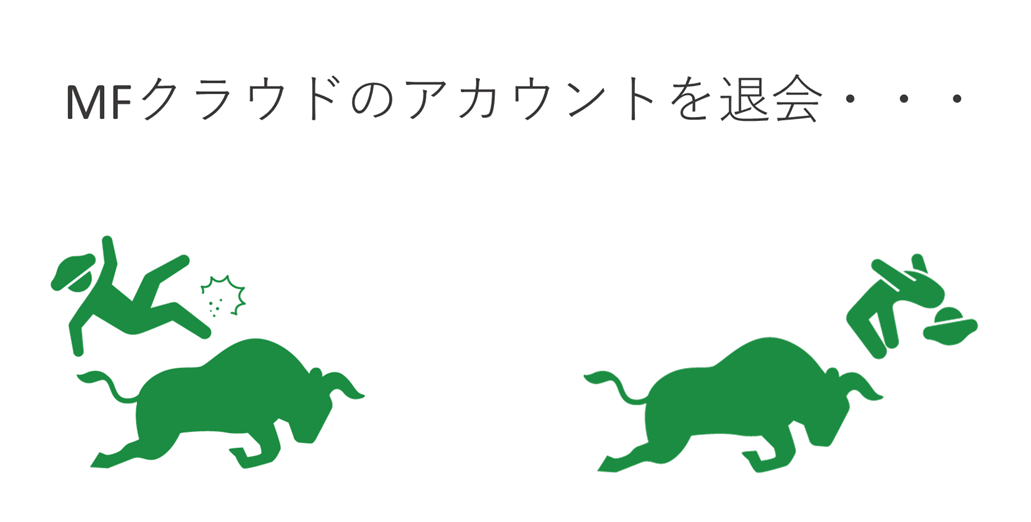こんにちは。めがね税理士の谷口(@khtax16)です。
クラウド会計ソフトのMFクラウドは無料アカウントがありますが、
- 思ったよりよくなかった
- 別のサービスを使う
などで使わなくなった場合、解約することも比較的簡単にできます。
特に無料アカウントの場合、解約しなくてもメールが来るぐらいで実害がないといえばないのですが、freeeの退会方法もまとめたのでついでにまとめておきたいと思います!
■ freeeの退会方法についてはこちら!
⇒『freeeを解約・退会するには? アカウントの削除方法を解説』
目次
MFクラウド会計・MFクラウド確定申告のアカウント削除・解約・退会方法
MFクラウドアカウント退会の具体的な手順
早速具体的な手順を見ていきましょう。
まずログインしますが、もし複数のアカウントを持っている場合、退会したいアカウントでログインしているかは確認を忘れずに!
↓ ログイン後、右上のアカウント名のところをクリックします。

↓ ユーザー設定のところに退会ボタンがあります。「退会する」をクリック。
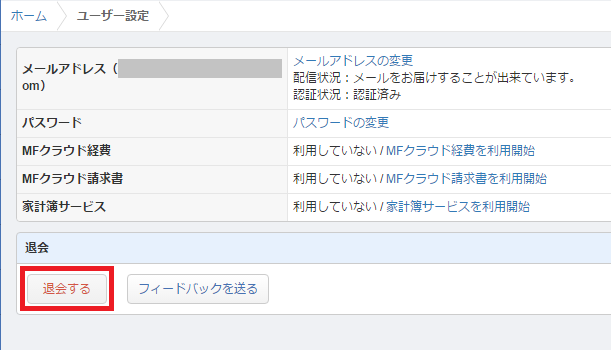
↓ 「退会理由」を聞かれますので、該当の項目をチェック・入力し、改めて「退会する」ボタンをクリック。
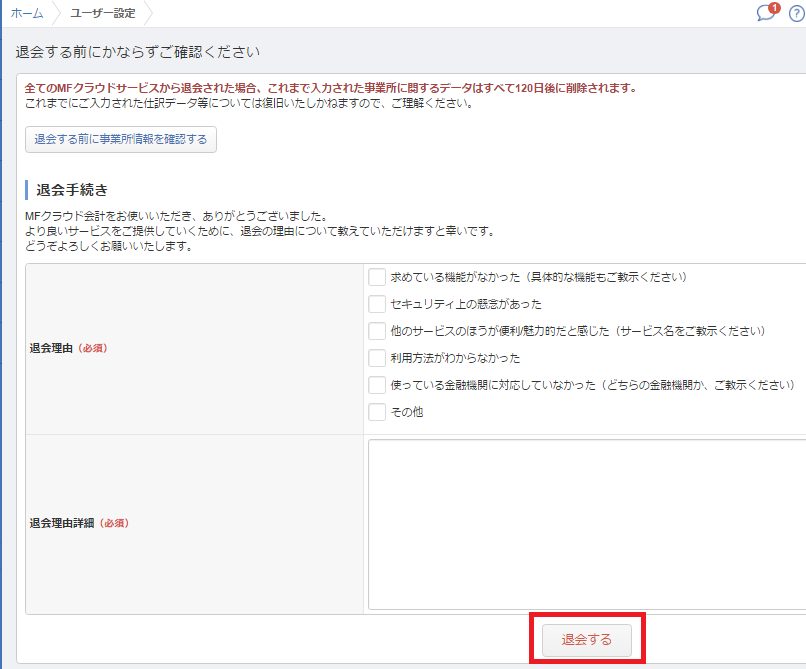
↓ これでもう退会完了です! 結構簡潔ですね。

ほかのマネーフォワードのサービスを契約してないかも確認!
手順としてはこれだけですが、
- 家計簿アプリ「マネーフォワード」
- MFクラウド請求書
- MFクラウド確定申告(MFクラウド会計)
などほかのマネーフォワード社のサービスを利用していた場合、それぞれのアカウントで退会手続きが必要です。
中途半端に残してしまわないよう注意しましょう!
MFクラウドのアカウント復活・データ保存期間
なお、MFクラウド会計・確定申告の場合、
- アカウントは48時間以内に再度ログインすれば復活可能
- すべてのサービスから退会した場合、120日後にデータが削除される
ということです(2017年5月時点)。
まあマネーフォワードとしても「思いとどまってほしい」感はあるのでしょうが、すぐ削除されてしまうのとくらべれば親切ですね。
(といってもデータが移行できてないのに気軽に退会してしまわないようご注意を!)
MFクラウド確定申告・MFクラウド会計のアカウント削除・解約・退会方法のまとめ
というわけで、MFクラウドのアカウント退会方法についてまとめました。
freeeもまあそこそこわかりやすいほうでしたが、MFクラウドのほうがスムーズに行く感じはありますね。
しかもデータに関しては比較的安全をはかってくれている感はあります。
自分に最適なサービスを使い、自社の経理を少しでも効率化していきましょう!
■ 次のお役立ちMFクラウド記事はこちら!
⇒『MFクラウドで複数の仕訳をまとめて削除したい!「一括削除」機能の場所と操作解説』
⇒ 単発ご相談プラン
.
● 当事務所ではわかりやすく工夫した記事をたくさん書いております!
⇒ 【目次ページ】超入門編のブログ記事一覧